
Birçok kullanıcı, kullanıcı arayüzüyle birlikte gelen bir Android akıllı telefonu veya tableti satın alır ve İspanyolca, Fransızca, Çince, Almanca ve benzeri dillerine tercüme edilmesini ister. Neyse ki çoğu Android akıllı telefonu ve tableti bu özelliği doğrudan kutudan sunuyor ve tek yapmanız gereken, kullanılan ekran dilini değiştirmek için birkaç dokunuş. Android işletim sistemini görüntülemek için kullanılan dili değiştirmek için yapmanız gereken şey:
ÖNEMLİ: Bu kılavuz, Android 8 Oreo, Android 7 Nougat ve Android 6 Marshmallow için geçerlidir. Prosedür, Android 7 ve Android 6'da aynıdır. Ancak, bazı adımlar Android 8'de farklıdır. Bu nedenle, bu makalede, iki ekran görüntüsü ve talimat seti kullanmaktadır: Android 8 Oreo için geçerli olanı (sağda) ve Android 7 Nougat ve Android 6 Marshmallow (solda) için geçerli olan başka bir şey. Android'in hangi sürümünü kullandığınızı bilmiyorsanız, bu kılavuzu okuyun ve öğrenin: Hangi Android sürümüne sahibim? Kontrol etmenin 3 yolu!
1. Adım: Android cihazınızda Ayarlar uygulamasını açın
İlk adım Android akıllı telefonunuzda veya tabletinizde Ayarlar uygulamasını açmaktır. Bunu, Apps çekmecesindeki kısayoluna dokunarak da dahil olmak üzere birçok şekilde yapabilirsiniz.
2. Adım: Diller ve giriş ayarlarını bulun
Burada, sahip olduğunuz Android sürümüne bağlı olarak biraz farklı şeyler vardır.
Android 7 Nougat ve Android 6 Marshmallow için soldaki ekran görüntülerine ve Android 8 Oreo için sağdaki ekran görüntülerine bakın.
Android 7 Nougat ve Android 6 Marshmallow'da, Kişisel grubu bulana kadar mevcut ayarlar listesini aşağı kaydırın. Orada Android işletim sistemi tarafından kullanılan aktif ekran dilini görebileceğiniz Languages & input adlı bir giriş bulacaksınız. Üzerine dokunun. Android 8 Oreo'da, Sistem'i bulana kadar ayarlar listesini aşağı kaydırın. Bu girişe dokunun.
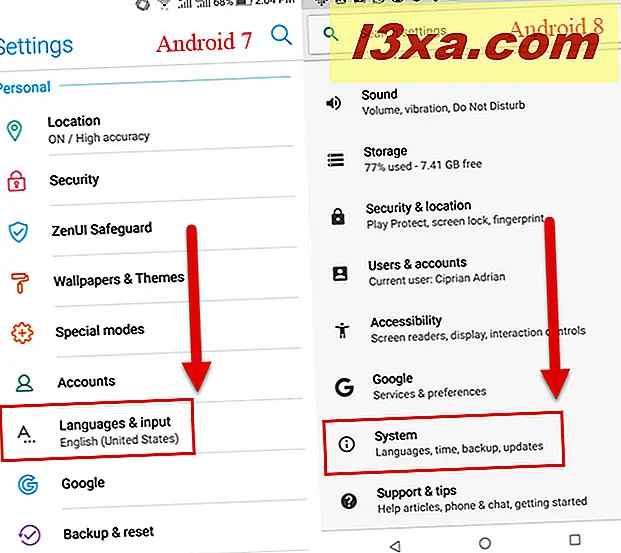
Yüklenen ayarların listesi, kullandığınız Android sürümüne göre farklılık gösterir. Android 7 Nougat ve Android 6 Marshmallow'da Dil tercihleri'ne dokunun. Android 8 Oreo'da, Diller ve giriş'e dokunun.

Android 8 Oreo'da, gerçekleştirmek için ek bir adım vardır: Diller girişini ve yüklenen ekran dillerinin / adlarının isimlerini görürsünüz. Diller üzerine dokunun.
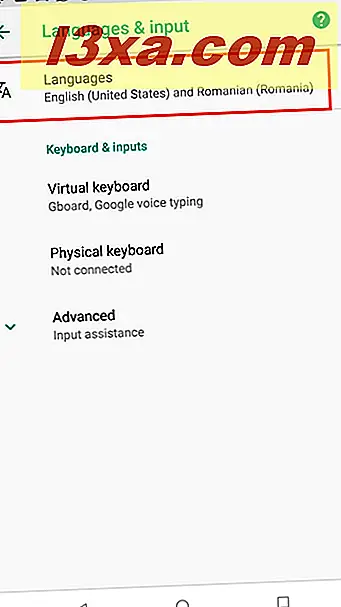
Android 7 Nougat veya Android 6 Marshmallow kullanıyorsanız, sonraki adıma geçin.
3. Adım: Android cihazınızda kullanmak istediğiniz ekran dilini ekleyin
Artık Android akıllı telefonunuzda veya tabletinizde yüklü olan ekran dilini görüyorsunuz. Yeni bir ekran dili eklemek için "+ Dil ekle" ye dokunun . .
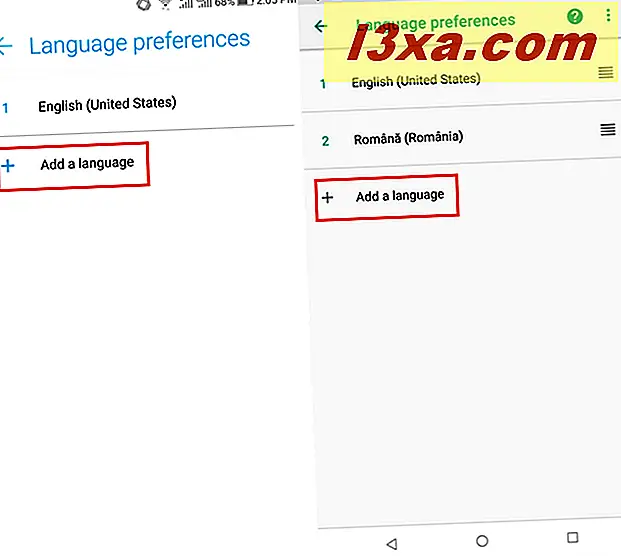
Android cihazınızda ekleyebileceğiniz ve kullanabileceğiniz mevcut tüm görüntü dilleriyle birlikte bir liste görüntülenir. Aradığınız dili bulana kadar listeyi aşağı kaydırın ve ardından ismine dokunun.
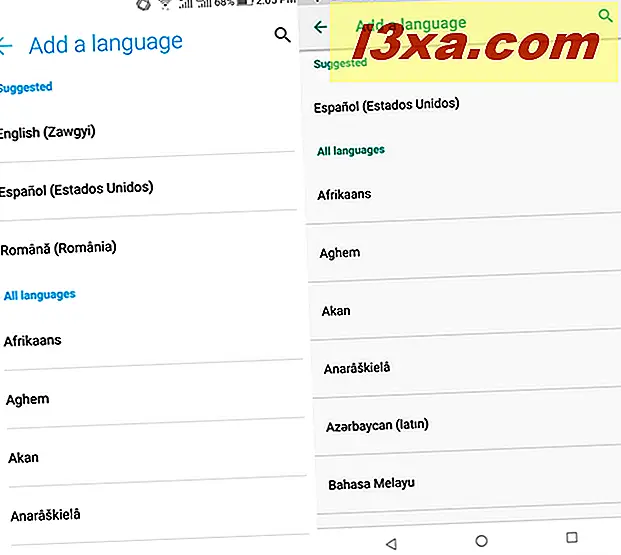
Seçtiğiniz dil, yüklü ekran dilleri listesine eklenmiştir. İstediğiniz sayıda görüntü dili eklemek için bu bölümdeki talimatları takip edebilirsiniz.
4. Adım: Kullanmak istediğiniz ekran dilini etkinleştirin
Şimdi ilgilendiğiniz ekran dillerini eklediniz. Ancak, varsayılan ekran dili şu ana kadar kullandığınız dildir: İngilizce. Etkin ekran dilini değiştirmek için, kullanmak istediğinizi listenin en üstüne sürükleyin.
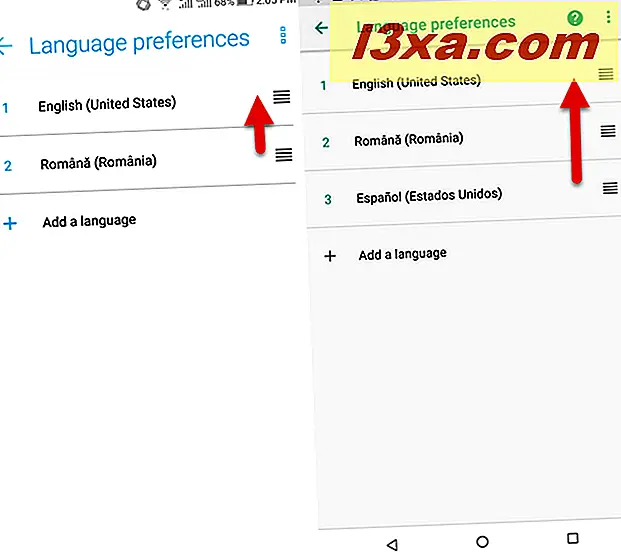
Bir dil bu listenin en üstüne taşındığında, Android hemen kullanmaya başlar. Değişiklikten memnun olduğunuzda, Ayarlar uygulamasını kapatın.
Android'de bir ekran dilini nasıl kaldırılır?
Belirli bir ekran diline ihtiyacınız yoksa, bunu kaldırabilirsiniz. Ancak, tutmak istediğiniz ekran dilini / dillerini yüklemeli ve etkinleştirmelisiniz. Bunu yaptıktan sonra, bu eğiticinin önceki bölümlerinde paylaşılan talimatları uygulayarak Dil tercihleri ekranına gidin. Ardından, ekranın sağ üst köşesindeki, Dil tercihleri metninin yakınındaki üç noktayı tıklayın. Sadece bir seçenekle bir menü görüntülenir: Kaldır . Üzerine dokunun.
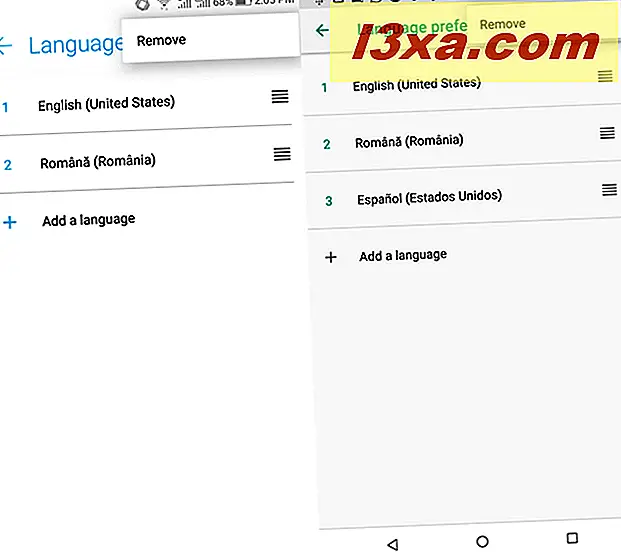
Android yüklü her ekran dilinin adının yanında bir onay kutusu görüntüler. Kaldırmak istediğiniz dilin / adların adının yakınındaki kutuyu işaretleyin. Ardından, ekranın sağ üst köşesindeki Sil düğmesine dokunun.
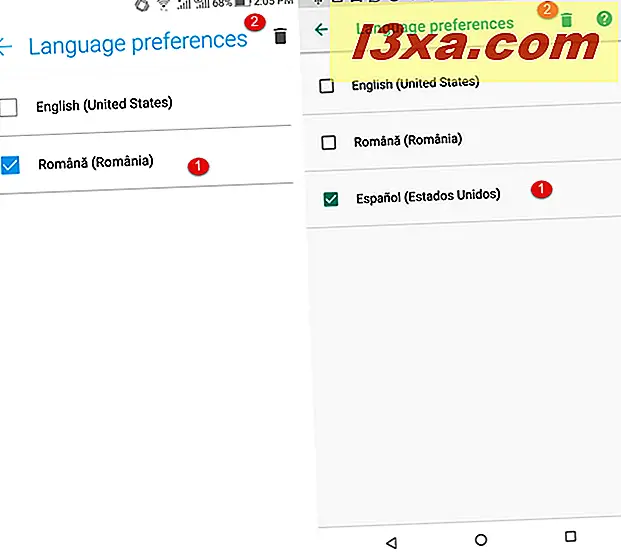
Seçilen dili (dilleri) silmek istediğinizi onaylamanız istenir. Tamam'a dokunun ve işiniz bitti.
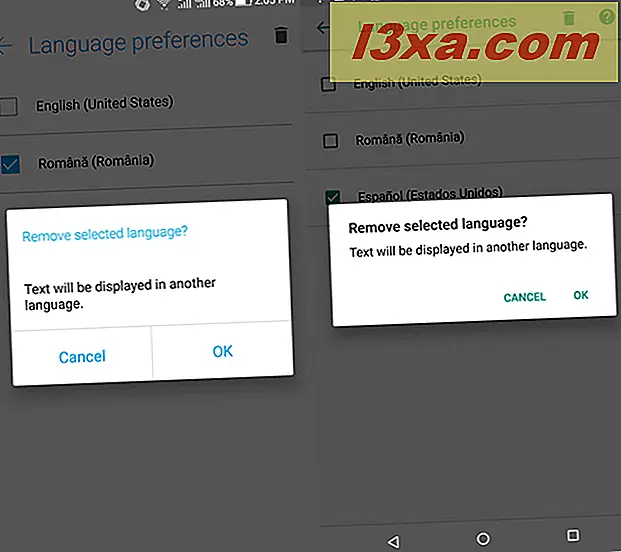
Ayarlar uygulamasını kapatabilirsiniz.
Android'de ekran dilini değiştirdiniz mi?
Bununla birlikte, cihazın ana ekran dilini farklı bir dil olarak seçerek, yalnızca sistem menülerinin, uygulama çekmecesinin ve Google'a özgü uygulamaların (Kişiler, Haritalar, Telefon, Fotoğraflar, vb.) Dilini değiştirmiş olmanız önerilir. görüntülenir. Android akıllı telefonunuza veya tabletinize yüklemiş olabileceğiniz üçüncü taraf uygulamalar, yaptığınız değişikliği izleyebilir veya desteklemeyebilir veya desteklemeyebilir. Bu makaleyi kapatmadan önce, hangi ekran dilini kurduğunuzu merak ediyoruz. İspanyolca mı, Fransızca mı, Almanca mı? Aşağıya yorum yapın ve tartışalım.



